Windows 11 24H2 voegt een schakelaar toe om de bel voor meldingen op de taakbalk uit te schakelen
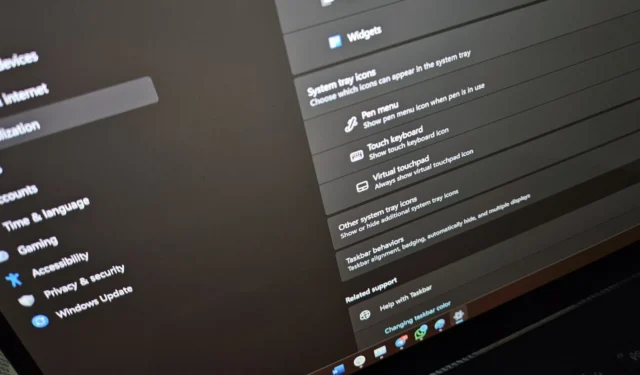
Windows 11 24H2 wordt al geleverd op Copilot+ pc’s met Snapdragon-chips, maar de update wordt niet qua functionaliteit uitgevoerd omdat er steeds meer wijzigingen verschijnen. Na jumplist-ondersteuning voor het Start-menu test Microsoft een nieuwe schakelaar waarmee u het “Meldingsbelpictogram” kunt uitschakelen.
Tot nu toe was het niet mogelijk om de taakbalk op te ruimen door het belpictogram te verwijderen, dat aangeeft of je ongelezen meldingen hebt. Dit belpictogram verschijnt ook wanneer u de wachtrij met meldingen heeft gewist. Windows 11 laat je het niet verwijderen, tenzij je bereid bent een app van derden te gebruiken.
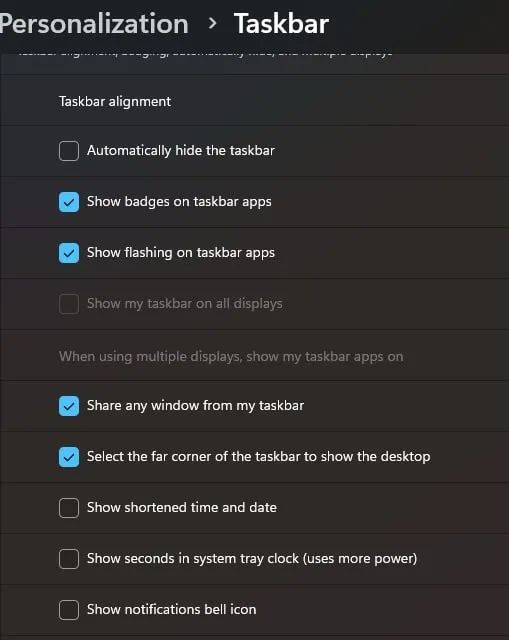
In Windows 11 Build 26236, alleen beschikbaar in het Canarische Kanaal, heeft Windows Latest verwijzingen gevonden naar een schakelaar waarmee je het belpictogram voor meldingen kunt uitschakelen. Microsoft-watcher Albacore zag ook twee schakelaars: “Toon het belpictogram voor meldingen” en “Toon verkorte tijd en datum”.
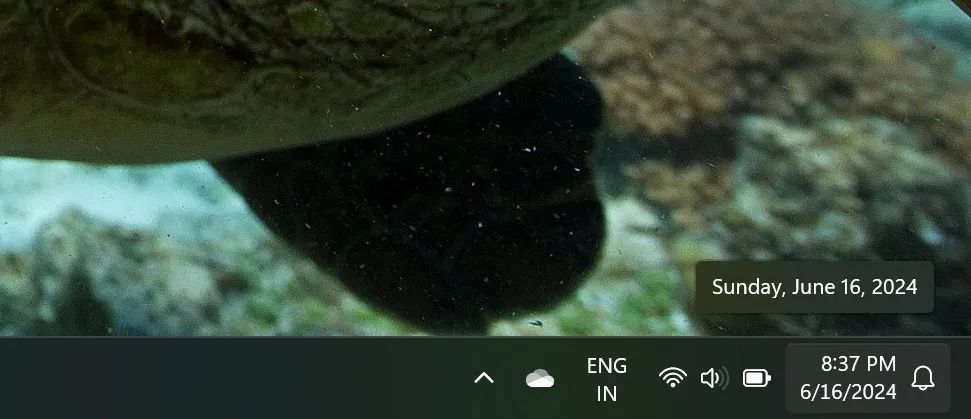
Terwijl u met de eerste schakelaar het meldingsbelpictogram kunt verwijderen, kunt u met de tweede de tijd en datum inkorten door onnodige informatie, zoals het jaar, te verbergen.
Er komen nog een aantal andere wijzigingen aan in Windows 11. Microsoft test bijvoorbeeld een nieuwe sectie ‘build expiration’ in de app Instellingen, maar deze waarschuwing verschijnt alleen op pc’s in het Windows Insider-programma.
De app Instellingen wordt aanzienlijk beter in versie 24H2
Microsoft probeert meer pagina’s naar Instellingen te brengen vanuit het Configuratiescherm. Bijvoorbeeld, een van de oude Configuratieschermpagina’s waarmee u het kleurprofielgedeelte kunt beheren, is nu beschikbaar via Instellingen.
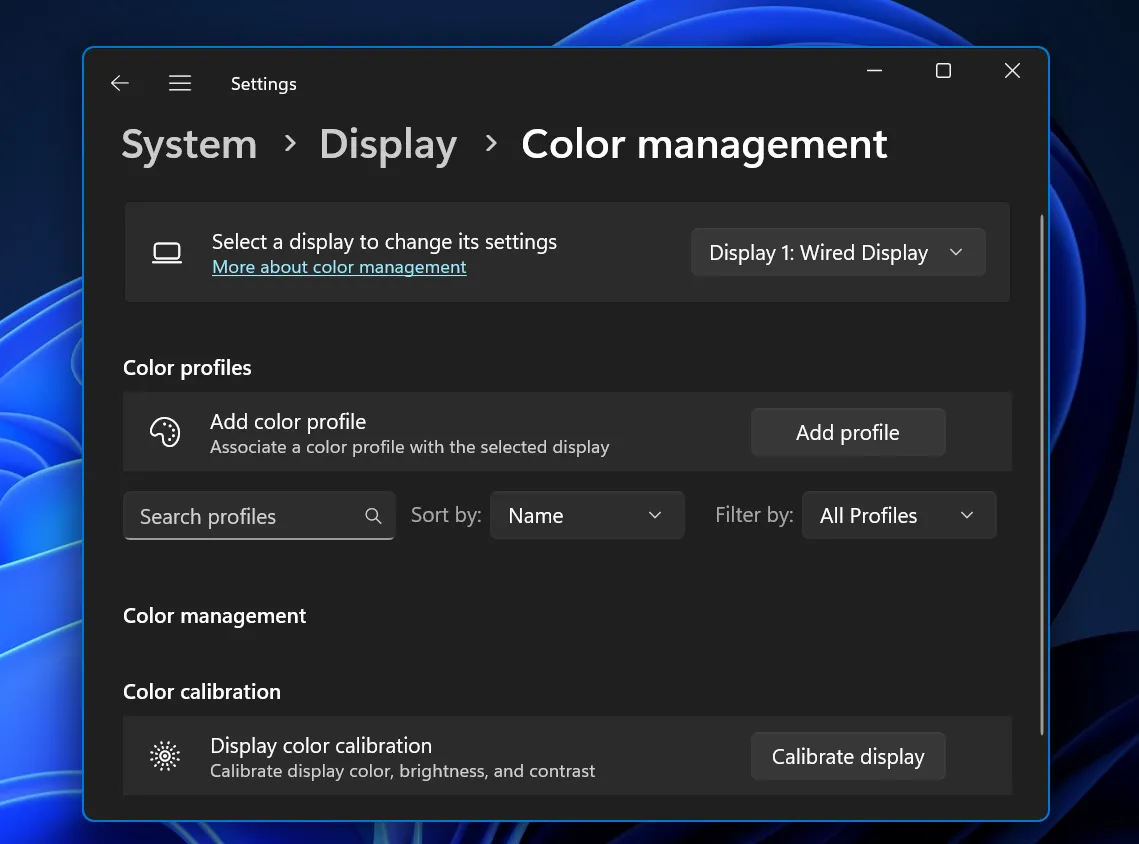
U vindt de beheerinstellingen voor de kleurenweergave van het Configuratiescherm onder het gedeelte ‘Kleurprofiel’ in de Windows-instellingen.
Deze nieuwe pagina is beschikbaar in de app Instellingen van Windows 11 24H2 onder het gedeelte Weergave > Kleurprofiel. U kunt op de knop “Toevoegen” klikken om het kleurprofiel van uw voorkeur toe te voegen, of u kunt ook handmatig door een van de kleurprofielbestanden bladeren.
Eerder zag Windows Latest ook dat Microsoft de verouderde beheerpagina voor lettertypen in het Configuratiescherm verwijdert en vervangt door de moderne instellingenpagina, waardoor u meer controle over lettertypen krijgt.
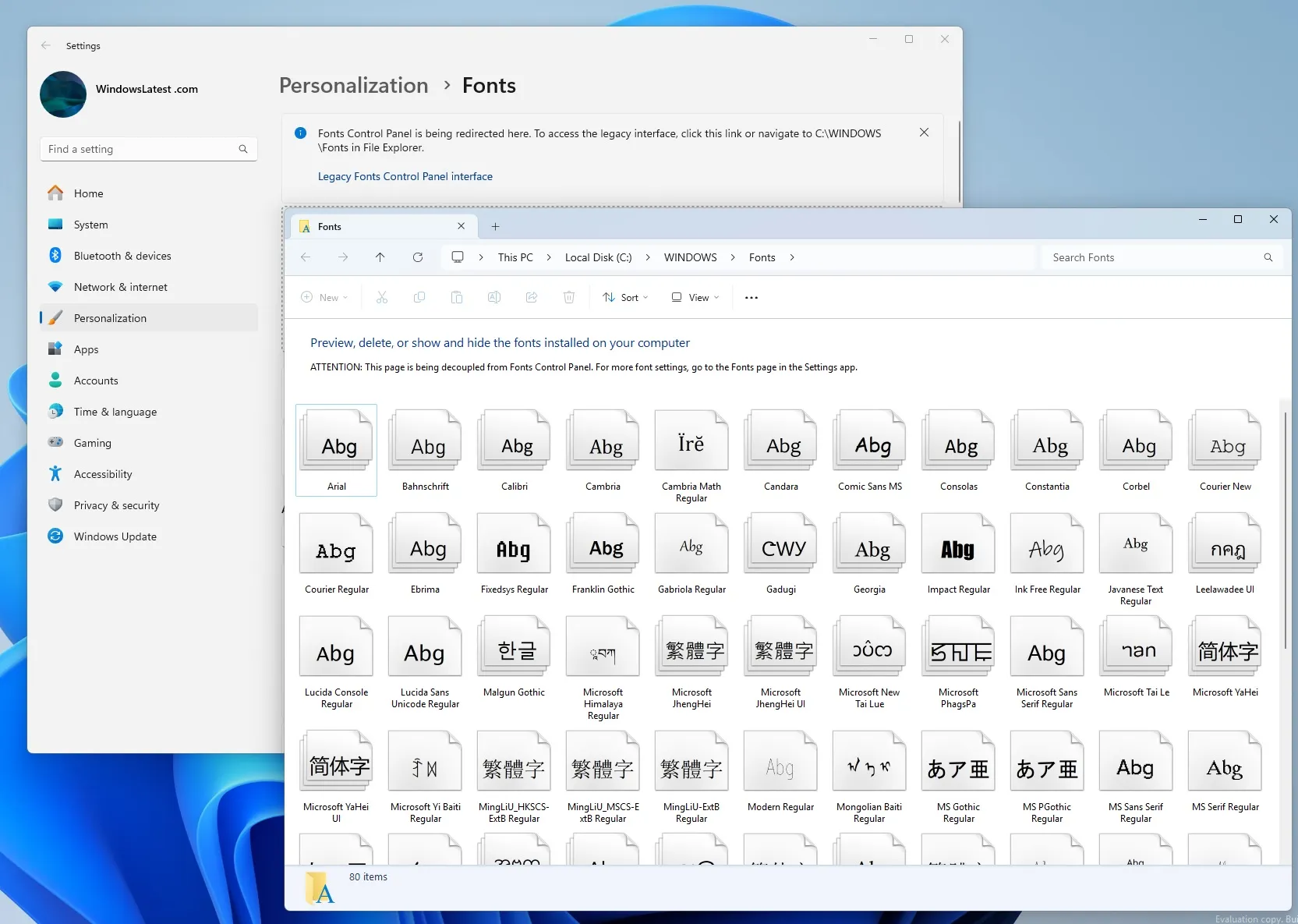
Zoals u in de bovenstaande schermafbeelding kunt zien, toont Microsoft nu een bannerwaarschuwing dat de pagina met het oude lettertype wordt stopgezet. In een toekomstige versie van Windows 11 24H2 zal Windows u doorverwijzen naar de app Instellingen.
Hier is de volledige lijst met alle andere verbeteringen in Instellingen:
- Nieuwe pagina voor kleurbeheer.
- De vooruitschakelaar van de Opslagpool wordt nu weergegeven in Instellingen.
- U kunt nu rechtstreeks een opslagpool verwijderen via Instellingen in plaats van het Configuratiescherm te openen.
- Een nieuwe schakelaar om apparaatversleuteling te beheren in Instellingen voor Windows 11 Pro-editie.
- Nieuwe instellingen voor het beheren van AI-componenten en AI-privacycontroles, zoals het blokkeren van apps om toegang te krijgen tot NPU.
Het Configuratiescherm zal langzaamaan absoluut worden en Microsoft zal het in de toekomstige Windows-release verwijderen. Maakt u nog steeds gebruik van het Configuratiescherm? Laat het ons weten in de reacties hieronder.



Geef een reactie